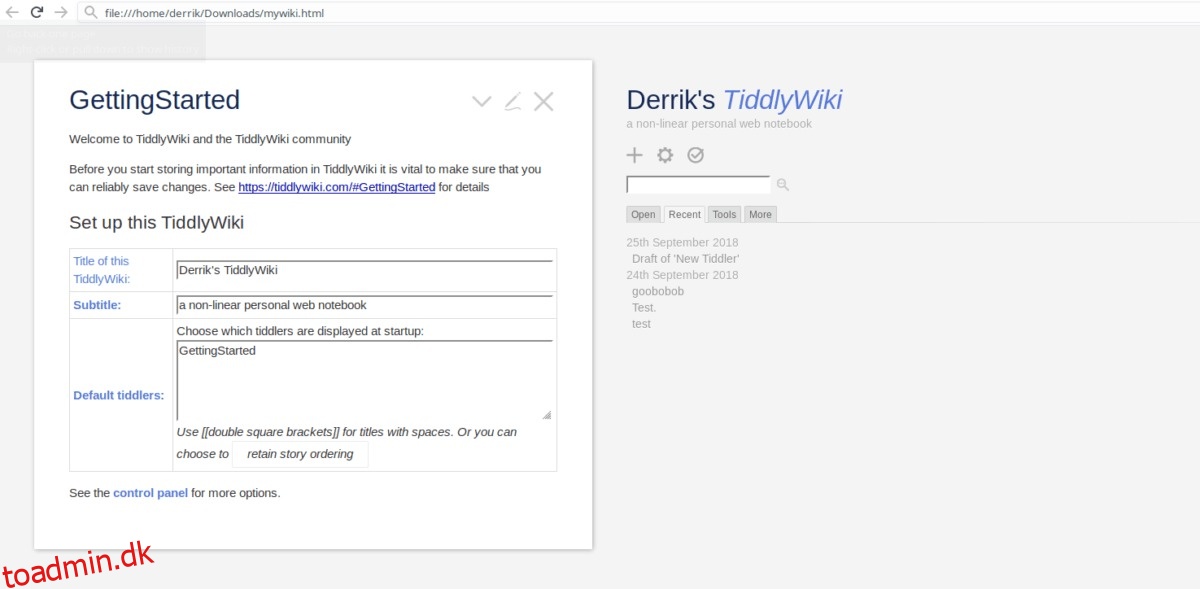Er du en Linux-bruger, der tager mange noter? Leder du efter en fremragende måde at administrere dine oplysninger på? Spring over note-apps og få TiddlyWiki i stedet for.
Hvad er TiddlyWiki? Det er et unikt personligt wiki-system, der kun er offline. Brugere kan gemme robuste noter (komplet med rich media-elementer som billeder/video) og effektivt organisere masser af personlige data.
Indholdsfortegnelse
Download TiddlyWiki
TiddlyWiki er en unik applikation, fordi du faktisk ikke “installerer” den. I stedet downloader du en tom HTML-fil og tilpasser den.
Downloadprocessen til TiddlyWiki vil ikke fungere med Linux-terminalen. Udviklerne siger specifikt, at det ikke er muligt at downloade direkte via en URL (såsom “gem link som” i din browser, eller endda terminalværktøjer som wget, cURL eller andre downloadværktøjer). Hvis du vil bruge denne software, skal du gå over til officiel TiddlyWiki-side og klik på knappen “Download Tom”.
Når din browser er færdig med at downloade HTML-filen, skal du åbne din filhåndtering og klikke på mappen “Downloads”. I “Downloads” skal du finde TiddlyWiki HTML-filen og fremhæve den. Højreklik derefter på filen, og omdøb “empty.html” til “mywiki.html.”
Når “empty.html” er omdøbt til “mywiki.html”, skal du dobbeltklikke på filen for at starte den i din standard webbrowser.
Konfigurer TiddlyWiki Server
Start af den “tomme” HTML-fil i en browser starter opsætningsprocessen for Tiddly Wiki. På denne side skal du udfylde titlen, underteksten og “standard tiddlers (sider).”
Bemærk: at udfylde tiddlers er valgfrit, så du er velkommen til at lade det være, som det er, hvis du ønsker det.
Når du har udfyldt tekstfelterne, skal du gå til toppen af siden. Klik på det røde flueben for at gemme de ændringer, du har foretaget. Når du er færdig med at foretage ændringer i Wiki, vil webbrowseren gendownloade endnu en HTML-fil. Åbn din Linux-filhåndtering, gå til “Downloads”, og slet den originale fil.
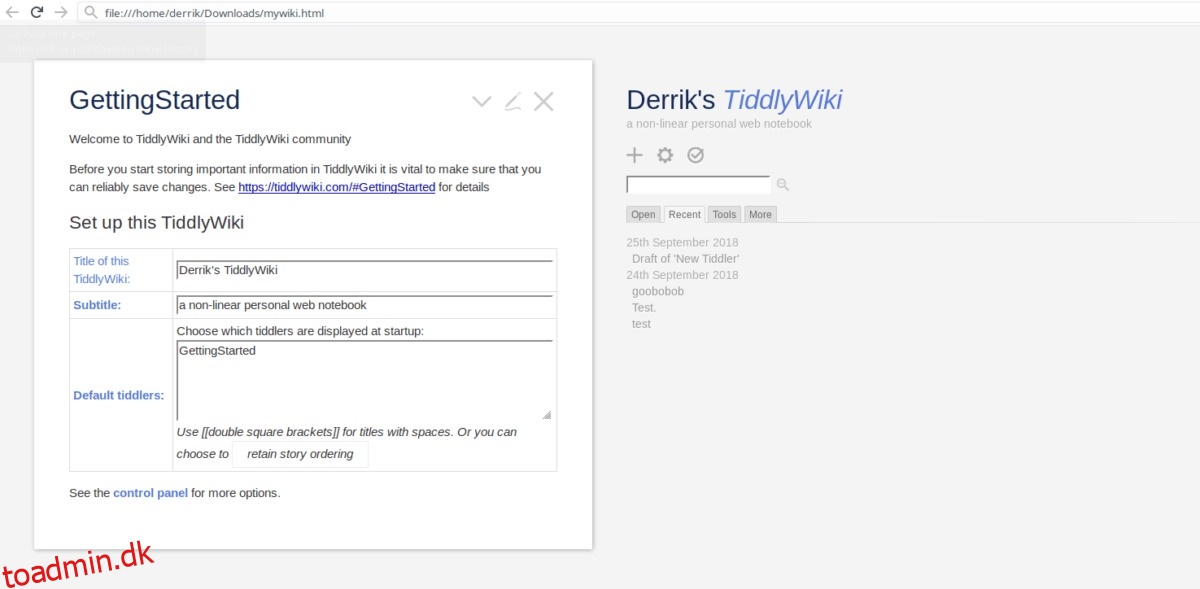
Fremhæv den anden HTML-fil, og flyt den til din “Dokumenter”-mappe. Hvis du placerer mappen her, kan du holde din kerne TiddlyWiki-fil sikker og forhindre, at den bliver slettet ved et uheld.
TiddlyWiki på skrivebordet
Det er muligt at bruge TiddlyWiki-softwaren i en webbrowser, men det er utroligt irriterende. Hver ændring du foretager downloads til en ny fil, og du bliver nødt til at administrere den manuelt. Det er bare ikke sådan, som brugere, der ønsker at have deres egen offline, personlige notesbog, vil gøre tingene.
Udviklerne er opmærksomme på denne brugervenlighed og beder brugerne om at tjekke de forskellige klienter og andre tilgængelige værktøjer (fra fællesskabet) for en bedre brugeroplevelse.
Ud af al den software, der er tilgængelig til TiddlyWiki, er TiddlyDesktop bedst. Den håndterer de forskellige HTML-filer og holder alting opdateret, så du ikke behøver at rode med det hele konstant.
For at installere TiddlyDesktop på Linux skal du åbne en terminal og få fat i den seneste udgivelse med wget-kommandoen.
64-bit
wget https://github.com/Jermolene/TiddlyDesktop/releases/download/v0.0.13/tiddlydesktop-linux64-v0.0.13.zip -P ~/Downloads
32-bit
wget https://github.com/Jermolene/TiddlyDesktop/releases/download/v0.0.13/tiddlydesktop-linux32-v0.0.13.zip -P ~/Downloads
Brug CD-kommandoen til at flytte terminalen fra hjemmebiblioteket til mappen ~/Downloads.
cd ~/Downloads
Udpak TiddlyDesktop ZIP-arkivet med følgende kommando:
unzip tiddlydesktop-linux64-v0.0.13.zip
Alternativt, hvis du er på en 32-bit version af Linux, prøv denne kommando i stedet.
unzip tiddlydesktop-linux32-v0.0.13.zip
Omdøb mappen fra “TiddlyDesktop-linux*-v0.0.13” til “TiddlyDesktop” med mv-kommandoen.
mv TiddlyDesktop-linux*-v0.0.13 ~/TiddlyDesktop
Flyt terminalen ind i den nye TiddlyDesktop-mappe med CD-kommandoen.
cd ~/TiddlyDesktop
I TiddlyDesktop-mappen skal du opdatere filtilladelserne for Linux TiddlyDesktop Linux-eksekverbare filen.
sudo chmod +x nw
Til sidst skal du starte TiddlyDesktop eksekverbare applikation op på din Linux-pc.
./nw
Ved at køre nv-kommandoen starter TiddlyDesktop på din Linux-pc. Det næste trin er at tilføje din Wiki-fil. For at tilføje Wiki-filen skal du klikke på knappen “Tilføj en TiddlyWiki-fil” for at åbne filbrowseren. I filappen skal du navigere til mappen “Dokumenter” i din hjemmemappe og klikke på din TiddlyWiki-fil for at indlæse den i programmet.
Brug af TiddlyWiki
Nu hvor TiddlyWiki er sat op, er den klar til brug, og du vil snart være i stand til at tilføje nye noter (og redigere gamle). For at få adgang til din wiki skal du starte et terminalvindue. Derefter, cd ind i TiddlyDesktop-applikationsmappen.
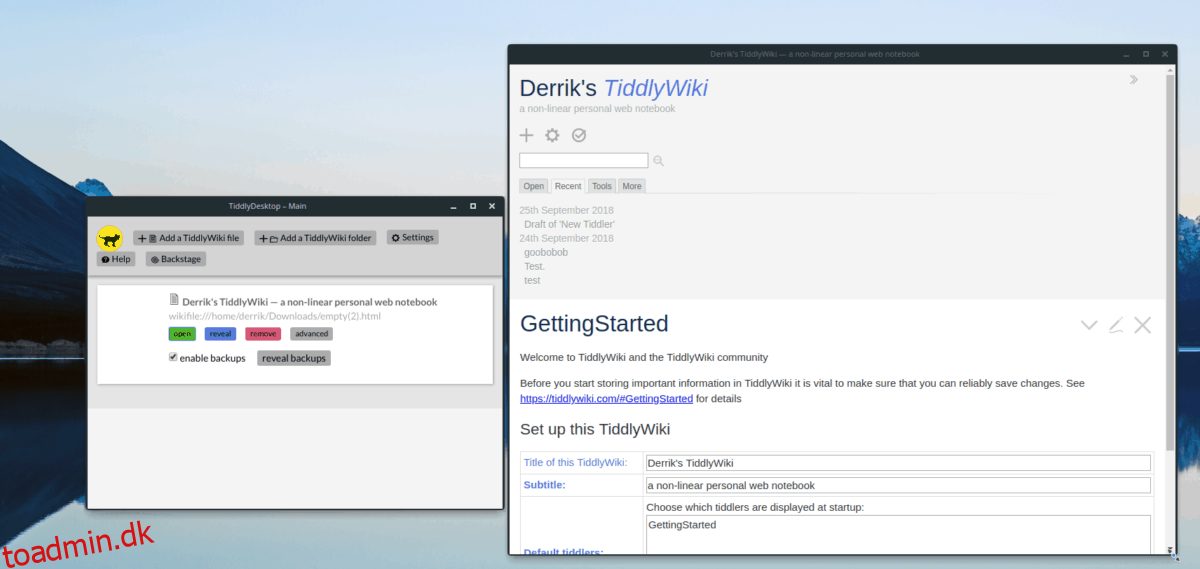
cd ~/TiddlyDesktop
Herfra skal du bruge kommandoen nw og starte TiddlyDesktop-applikationen.
./nw
Klik på den grønne “åbn” knap under din HTML-fil for at indlæse din offline Wiki i TiddlyDesktop. Når din wiki er færdig med at indlæse i programmet, skal du klikke på “+” øverst i vinduet for at oprette en ny note.
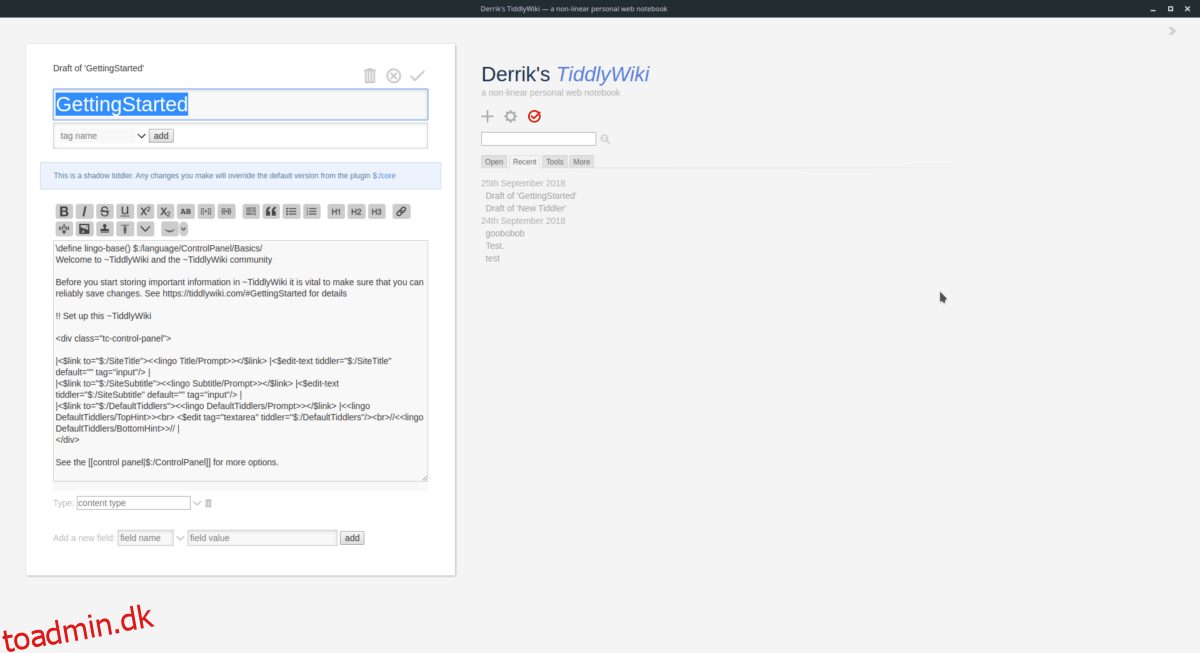
Når du er færdig med at oprette din nye note (aka en Tiddler) til din wiki, skal du klikke på den røde afkrydsningsknap for at gemme den på TiddlyDesktop.